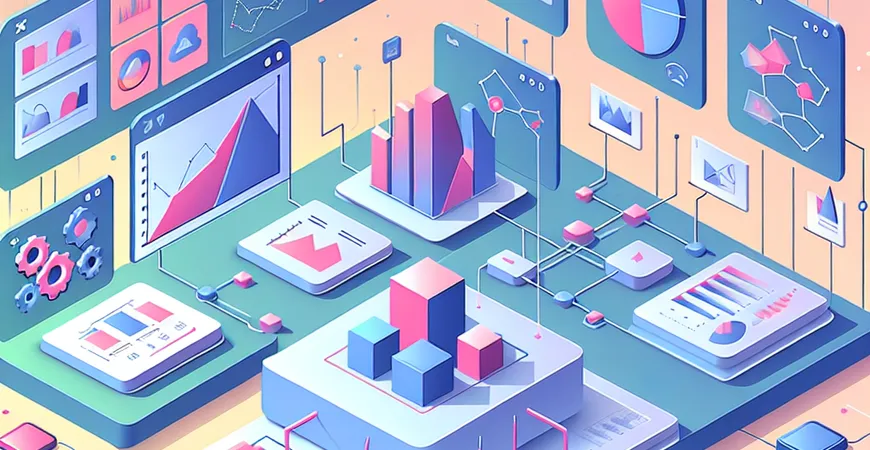
一、引言:Excel日常支出报表的必要性
在现代企业的运营过程中,财务管理是至关重要的一环。准确而及时的日常支出报表能够帮助企业掌握资金流动情况,优化资源配置,提高管理效率。Excel凭借其强大的数据处理能力和灵活的报表设计功能,成为了许多企业的首选工具。然而,对于许多初学者来说,如何使用Excel制作日常支出报表仍然存在一定的难度。本文将详细介绍Excel制作日常支出报表的步骤和技巧,帮助您轻松完成报表制作。
二、准备工作:收集和整理数据
1. 收集数据
在制作日常支出报表之前,首先需要收集相关的数据。这些数据通常包括日期、支出项目、金额、支付方式等信息。确保数据的完整性和准确性是报表制作的基础。您可以通过手工记录、电子邮件、财务软件等多种方式收集这些数据。
2. 整理数据
数据收集完成后,需要对数据进行整理和归类。将数据按照日期、支出项目等进行分类,并确保数据格式的一致性。这样可以为后续的报表制作打下坚实的基础。
三、报表设计:创建和调整Excel表格
1. 创建表格
打开Excel,新建一个工作表。在工作表中创建一个表格,将之前整理好的数据填入表格中。表格的列标题可以设置为日期、支出项目、金额、支付方式等。通过这种方式,可以直观地展示每笔支出的详细信息。
2. 调整表格格式
为了使报表更加美观和易读,可以对表格进行格式调整。例如,可以通过调整列宽、设置单元格边框、应用条件格式等方式,提升报表的视觉效果。此外,还可以使用筛选功能,方便对数据进行查找和筛选。
四、数据分析:生成和应用图表
1. 生成图表
在完成表格设计后,可以利用Excel的图表功能,对数据进行可视化展示。通过生成柱状图、折线图、饼图等图表,可以直观地展示支出数据的分布和变化趋势。这样不仅可以提高报表的可读性,还能为数据分析提供有力支持。
2. 应用图表
生成图表后,可以将图表插入到报表中,并对图表进行适当的调整。例如,可以设置图表的标题、轴标签、颜色等,使图表更加美观和易懂。此外,还可以通过添加数据标签、高亮显示等方式,突出显示重要数据。
五、报表输出:保存和分享报表
1. 保存报表
报表制作完成后,需要对报表进行保存。建议将报表文件保存在固定的位置,并定期进行备份。这样可以确保报表数据的安全性和可访问性。
2. 分享报表
为了方便他人查看和使用报表,可以将报表文件通过电子邮件、云存储等方式进行分享。此外,还可以将报表转换为PDF格式,方便打印和分发。在分享报表时,建议对报表数据进行适当的保护,例如设置文件密码、隐藏敏感信息等。
六、总结与推荐
通过本文的介绍,相信您已经掌握了使用Excel制作日常支出报表的基本步骤和技巧。从数据收集和整理、表格创建和调整、数据分析和图表应用,到报表保存和分享,每一个环节都至关重要。通过科学的报表制作方法,可以帮助企业提高财务管理的效率和准确性。
当然,Excel虽然强大,但在处理复杂报表和大数据时,仍然存在一定的局限性。如果您希望进一步提升报表制作和数据分析的效率,不妨试试FineReport。这款专业的企业级web报表工具,功能强大,使用简便,能够帮助企业轻松搭建数据决策分析系统,真正发挥数据的应用价值。
总之,无论您是Excel的初学者还是高级用户,掌握报表制作的基本技能,都是提升工作效率的重要途径。希望本文能够对您有所帮助,祝您在报表制作和数据分析的道路上不断取得进步。
本文相关FAQs
如何在Excel中创建日常支出报表?
要在Excel中创建一个日常支出报表,可以按照以下步骤进行:
- 打开Excel并创建一个新工作簿。
- 在第一行输入列标题,分别为:日期、支出类别、项目描述、金额。
- 在“日期”列输入支出发生的日期,可以使用日期格式。例如,2023-10-01。
- 在“支出类别”列输入支出的类型,如餐饮、交通、娱乐等。
- 在“项目描述”列输入支出的具体描述,如晚餐、公交费、电影票等。
- 在“金额”列输入支出的具体金额。
- 为每列设置适当的单元格格式,例如将“金额”列设置为货币格式。
- 在表格下方添加公式,计算总支出。可以使用SUM函数,如:
=SUM(D2:D100)。
以上步骤可以帮助你快速创建一个基本的日常支出报表。
如何在Excel中使用数据透视表分析日常支出?
数据透视表是Excel中的强大工具,可以帮助你快速汇总和分析数据。以下是创建数据透视表的步骤:
- 选择你的日常支出数据区域。
- 点击“插入”选项卡,然后选择“数据透视表”。
- 在弹出的对话框中选择将数据透视表放置在新工作表中。
- 在数据透视表字段列表中,将“支出类别”拖到行标签区域,将“金额”拖到值区域。
- 这样,数据透视表会显示每个支出类别的总金额。
使用数据透视表可以帮助你快速了解不同类别的支出情况,并进行进一步的分析和优化。
如何在Excel中创建图表展示日常支出情况?
图表是展示数据的有效方式,以下是使用Excel创建支出图表的步骤:
- 选择你的日常支出数据区域。
- 点击“插入”选项卡,选择你需要的图表类型,如柱状图、饼图等。
- Excel会自动生成一个图表,并显示在工作表中。你可以根据需要调整图表的样式和格式。
- 双击图表中的元素,可以修改标题、标签和数据系列。
通过图表展示,可以更加直观地了解你的支出情况,并帮助你做出更明智的预算决策。
如何在Excel中设置条件格式以突出显示异常支出?
条件格式可以帮助你快速识别异常支出,以下是设置条件格式的步骤:
- 选择“金额”列中的数据区域。
- 点击“开始”选项卡,选择“条件格式”,然后选择“突出显示单元格规则”。
- 在弹出的菜单中选择“大于”,然后输入一个门槛金额,如100。
- 选择一种格式样式,如红色填充,并点击“确定”。
- 现在,所有超过100的金额将被突出显示。
通过设置条件格式,你可以更容易地识别和跟踪异常支出。
如何在Excel中自动生成日常支出报表?
如果你希望自动生成和更新日常支出报表,可以使用Excel中的VBA宏。以下是一个简单的示例:
- 按下Alt + F11打开VBA编辑器。
- 插入一个新模块,并输入以下代码:
Sub CreateDailyExpenseReport() Dim ws As Worksheet Set ws = ThisWorkbook.Sheets.Add ws.Name = "Daily Expense Report" ' 设置列标题 ws.Cells(1, 1).Value = "日期" ws.Cells(1, 2).Value = "支出类别" ws.Cells(1, 3).Value = "项目描述" ws.Cells(1, 4).Value = "金额" ' 示例数据 ws.Cells(2, 1).Value = Date ws.Cells(2, 2).Value = "餐饮" ws.Cells(2, 3).Value = "午餐" ws.Cells(2, 4).Value = 50 End Sub 运行这段代码将自动创建一个新的日常支出报表,并添加示例数据。
如果你希望进一步优化报表的自动化,请参考专业的报表工具,如FineReport免费下载试用。
本文内容通过AI工具匹配关键字智能整合而成,仅供参考,帆软不对内容的真实、准确或完整作任何形式的承诺。具体产品功能请以帆软官方帮助文档为准,或联系您的对接销售进行咨询。如有其他问题,您可以通过联系blog@fanruan.com进行反馈,帆软收到您的反馈后将及时答复和处理。

























